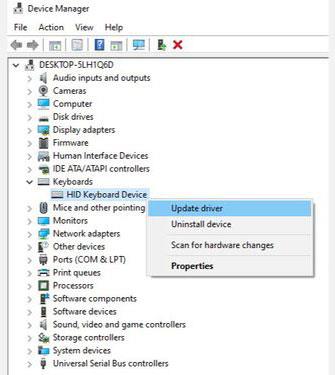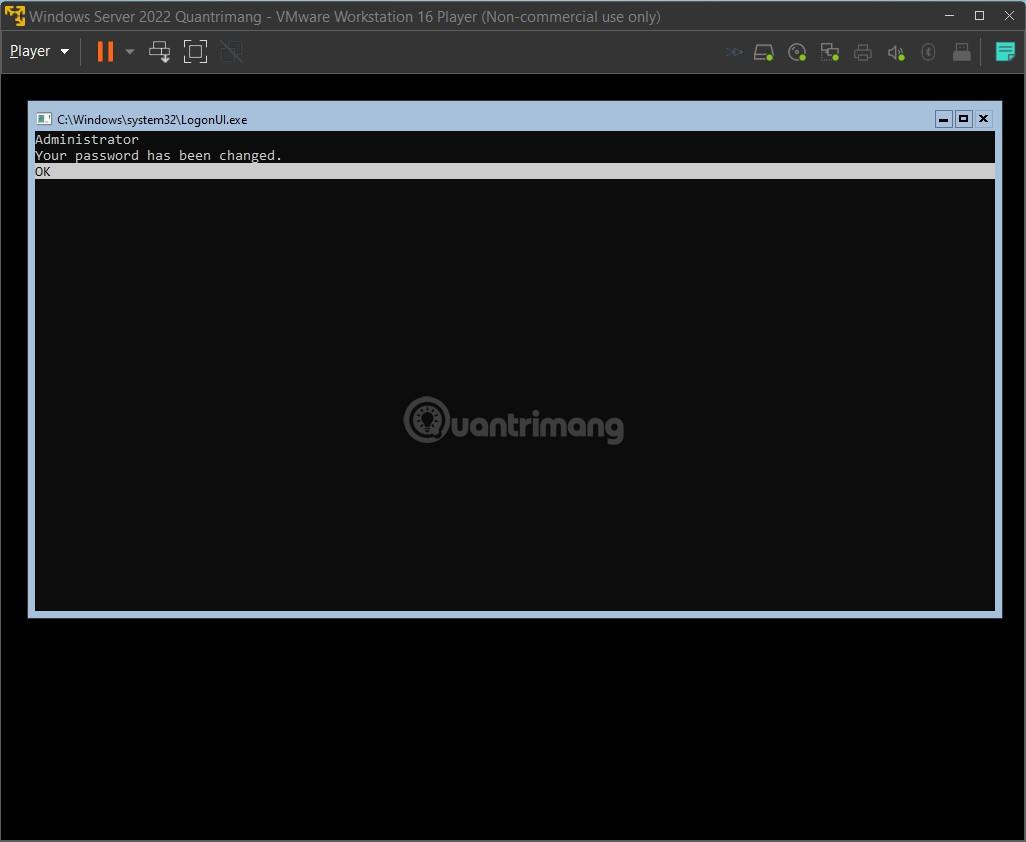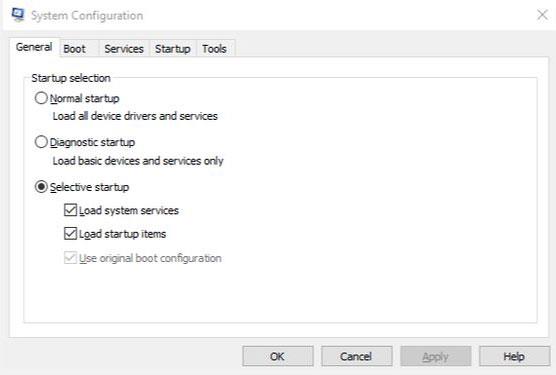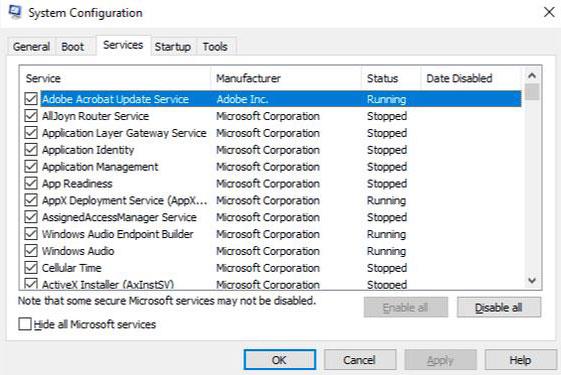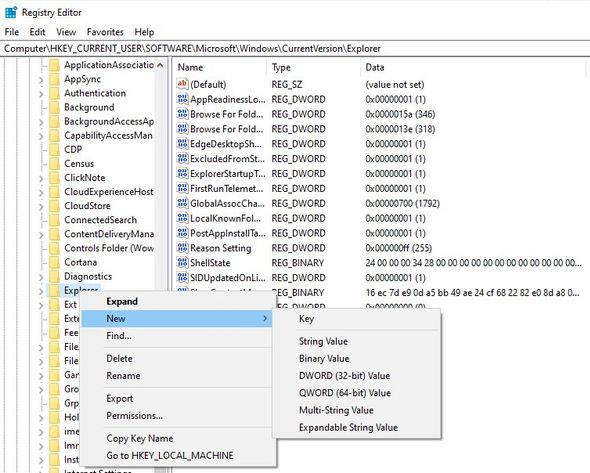Die Drucktaste (PrtScr) ist eine der schnellsten Möglichkeiten, unter Windows einen Screenshot zu erstellen. Wenn die Taste „Bildschirm drucken“ jedoch plötzlich nicht mehr funktioniert, können Sie einige Lösungen ausprobieren.
Möglicherweise funktioniert die Taste „Bildschirm drucken“ aufgrund eines Hardwareproblems nicht mehr, d. h. es liegt möglicherweise ein Problem mit der Tastatur vor. In diesem Fall müssen Sie Ihre Tastatur ersetzen.
Es gibt jedoch auch viele andere behebbare Probleme, die dazu führen, dass Print Screen nicht mehr funktioniert. Lassen Sie uns über diese Probleme sprechen und wie Sie sie beheben können.
1. Überprüfen Sie den F-Lock-Schlüssel
Die F-Lock- Taste schaltet die sekundären Funktionen der Tasten F1–F12 ein oder aus. Tastaturen mit einer F-Lock-Taste verfügen möglicherweise auch über eine LED-Anzeige, die anzeigt, ob die F-Lock-Taste ein- oder ausgeschaltet ist. Wenn diese Funktion aktiviert ist, drücken Sie die F-Lock-Taste, um sie zu deaktivieren. Überprüfen Sie, ob Ihr Druckbildschirm ordnungsgemäß funktioniert.
2. Stoppen Sie im Hintergrund laufende Programme
Hintergrundprogramme können der Grund dafür sein, dass die Taste „Bildschirm drucken“ nicht funktioniert. Task-Manager und prüfen Sie, ob Apps wie OneDrive , Snippet Tool oder Dropbox im Hintergrund ausgeführt werden.
Dies sind häufige Übeltäter, aber auch andere Anwendungen können Probleme verursachen. Wenn das Problem nach der Installation neuer Apps auftritt, stoppen Sie diese und prüfen Sie, ob das Problem dadurch behoben wird.
Wenn zwei oder mehr verdächtige Apps im Hintergrund ausgeführt werden, stoppen Sie sie nacheinander, um herauszufinden, welche das Problem verursacht. Um eine Anwendung zu stoppen, führen Sie den Task-Manager aus , indem Sie Strg + Umschalt + Esc drücken , klicken Sie mit der rechten Maustaste auf die Anwendung und wählen Sie Aufgabe beenden .

Stoppen Sie im Hintergrund laufende Programme
3. Aktualisieren Sie den Tastaturtreiber
Wenn das System einen falschen, beschädigten oder veralteten Tastaturtreiber installiert, kann dies dazu führen, dass die Taste „Bildschirm drucken“ nicht mehr funktioniert. Sie können dies beheben, indem Sie den Treiber aktualisieren.
Sie können Ihren Tastaturtreiber über den Geräte-Manager aktualisieren.
Schritt 1: Klicken Sie mit der rechten Maustaste auf die Schaltfläche „Start“ und klicken Sie auf „ Geräte-Manager“ oder drücken Sie Windows + R , geben Sie devmgmt.msc ein und drücken Sie die Eingabetaste , um den Geräte-Manager zu öffnen .
Schritt 2: Suchen Sie Ihren Tastaturtreiber, klicken Sie mit der rechten Maustaste und wählen Sie Treiber aktualisieren .
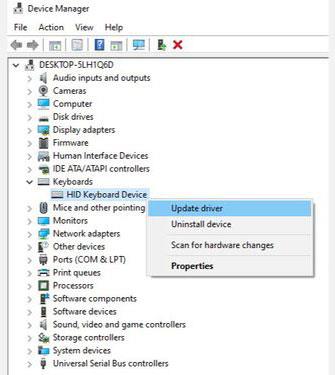
Aktualisieren Sie den Tastaturtreiber
Auf dem nächsten Bildschirm werden Sie gefragt, ob Windows Treiber automatisch suchen und installieren soll oder ob Sie sie von Ihrem Computer aus installieren möchten. Wenn Windows den Treiber nicht finden kann, versuchen Sie, den Treiber von der Website des Herstellers herunterzuladen, bevor Sie die zweite Option wählen. Es gibt auch mehrere andere Möglichkeiten, Windows-Treiber zu aktualisieren, wenn diese Methode nicht funktioniert.
Nachdem Sie die aktualisierten Treiber installiert haben, starten Sie Ihren Computer neu, um zu sehen, ob die Taste „Bildschirm drucken“ funktioniert.
4. Überprüfen Sie die OneDrive-Einstellungen
Wenn Sie OneDrive auf Ihrem PC verwenden, prüfen Sie, ob OneDrive der Grund dafür ist, dass die Taste „Bildschirm drucken“ nicht funktioniert. Dies ist ein häufiges Problem bei Benutzern, die den Cloud-Speicherdienst von Microsoft zum Sichern von Dateien verwenden.
Sie können dies über die OneDrive-Einstellungen tun. Klicken Sie mit der rechten Maustaste auf das OneDrive-Symbol unten rechts in der Taskleiste und wählen Sie Einstellungen. Wechseln Sie anschließend zur Registerkarte „Sicherung“.
Im Abschnitt „Screenshots“ sehen Sie ein Kontrollkästchen mit der Aufschrift „Screenshots, die ich aufnehme, automatisch auf OneDrive speichern“ . Stellen Sie sicher, dass dieses Kontrollkästchen aktiviert ist.

Wählen Sie „Screenshots, die ich aufnehme, automatisch auf OneDrive speichern“.
Wenn das Kontrollkästchen bereits aktiviert ist, deaktivieren Sie es und aktivieren Sie es erneut. Lassen Sie uns nun überprüfen, ob das Problem dadurch gelöst wird oder nicht.
5. Verwenden Sie die Hardware-Fehlerbehebung für Windows 10
Windows 10 verfügt über eine integrierte Hardware-Fehlerbehebung. Dazu gehört eine Fehlerbehebung speziell für Ihre Tastatur, die bei der Behebung von Problemen mit dem Druckbildschirm helfen kann.
Schritt 1: Drücken Sie die Windows- Taste und suchen Sie nach „Einstellungen zur Fehlerbehebung“. Dadurch wird ein neues Fenster geöffnet.
Schritt 2: Klicken Sie im rechten Bereich auf „ Weitere Fehlerbehebungen“ und scrollen Sie nach unten zum Abschnitt „Tastatur“. Wählen Sie es aus und klicken Sie auf Fehlerbehebung ausführen .
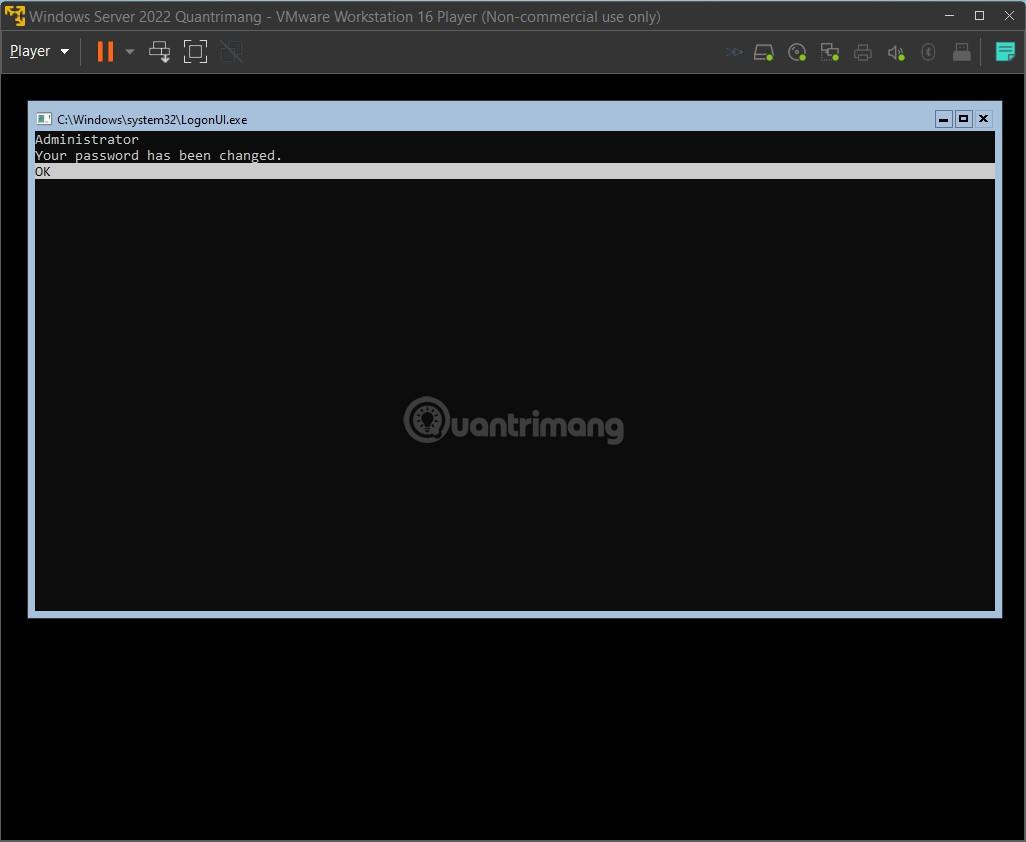
Verwenden Sie die Hardware-Fehlerbehebung für Windows 10
Befolgen Sie die Anweisungen in der Fehlerbehebung. Wenn Sie fertig sind, prüfen Sie mit der Taste „Bildschirm drucken“, ob der Fehler dadurch behoben wird.
6. Starten Sie Ihren PC „sauber“.
Wenn die erste Methode nicht funktioniert, können Sie einen sauberen Neustart Ihres Computers versuchen. Der Clean Boot-Vorgang startet Windows wie gewohnt neu, ermöglicht jedoch nur das Laden der erforderlichen Treiber. Dies wird Ihnen helfen, die Ursache des Problems einzugrenzen.
Um Ihren Computer sauber zu starten, befolgen Sie die Schritte im folgenden Artikel: So führen Sie einen sauberen Neustart unter Windows 10/8/7 durch .
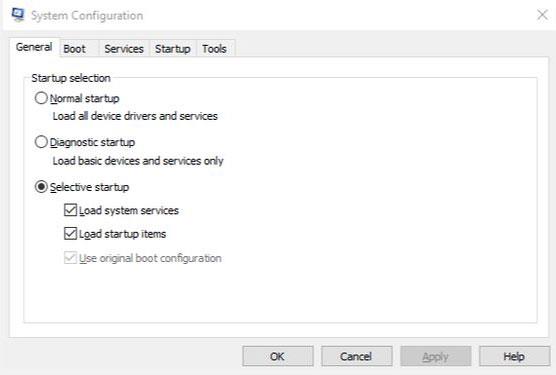
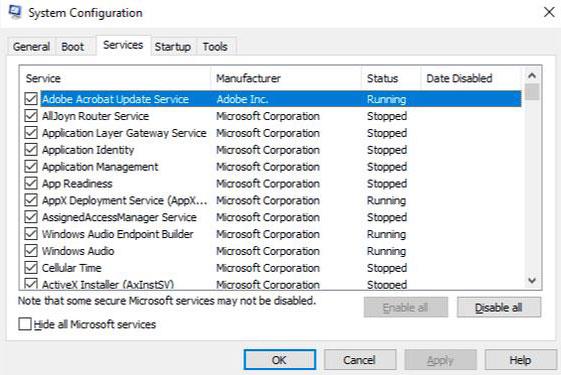
7. Ändern Sie die Registrierung
Sie können die Registrierung mit dem Registrierungseditor ändern, um das Problem zu beheben, dass die Taste „Bildschirm drucken“ nicht funktioniert.
Ein Fehler bei der Änderung der Registrierung kann sich jedoch negativ auf Ihren PC auswirken. Erstellen Sie daher am besten einen Systemwiederherstellungspunkt und sichern Sie Ihre Dateien, bevor Sie versuchen, diesen Fehler zu beheben.
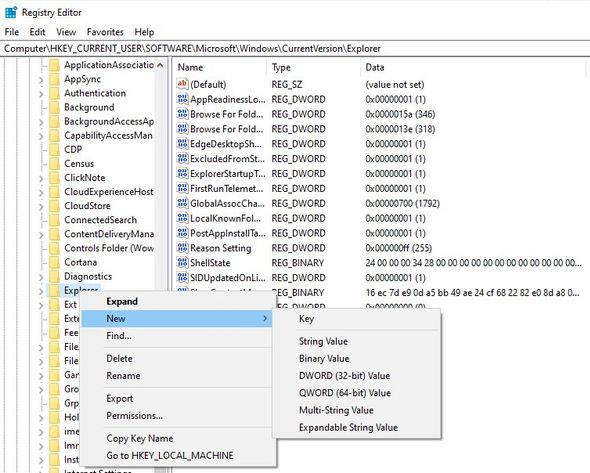
Ändern Sie die Registrierung
Schritt 1: Um den Registrierungseditor zu öffnen , drücken Sie Windows + R und geben Sie regedit ein. Klicken Sie dann auf OK oder drücken Sie die Eingabetaste.
Schritt 2: Navigieren Sie zu HKEY_CURRENT_USER\Software\Microsoft\Windows\CurrentVersion\Explorer.
Schritt 3: Klicken Sie mit der rechten Maustaste auf den Explorer- Ordner , wählen Sie Neu > DWORD und ändern Sie den Wertnamen in ScreenShotIndex . Setzen Sie die Wertdaten des DWORD auf 4 und klicken Sie auf OK.
Schritt 4: Navigieren Sie als Nächstes zu den Shell-Ordnern HKEY_CURRENT_USER\Software\Microsoft\Windows\CurrentVersion\Explorer\User .
Schritt 5: Suchen Sie die Zeichenfolge mit dem Namen {B7BEDE81-DF94-4682-A7D8-57A52620B86F} und doppelklicken Sie, um sie zu öffnen.
Schritt 6: Stellen Sie sicher, dass die Wertdaten auf %USERPROFILE%\Pictures\Screenshots eingestellt sind .
Wenn Sie diese Datei nicht finden können, erstellen Sie einen neuen String-Wert, so wie Sie das DWORD erstellt haben, und verwenden Sie die oben genannten Werte in den Feldern Wertname und Wertdaten .
Wenn dies nicht funktioniert, prüfen Sie, ob die Änderung des Wertdatenfelds für DWORD ScreenShotIndex von 4 auf 695 hilfreich ist.
Ich hoffe, Sie haben Erfolg.